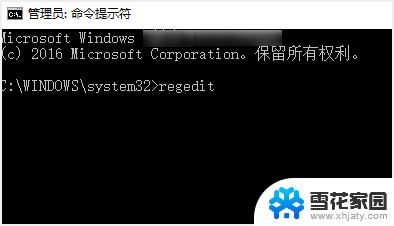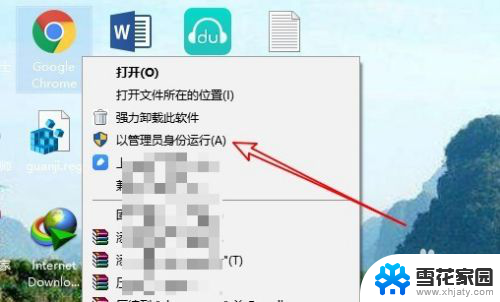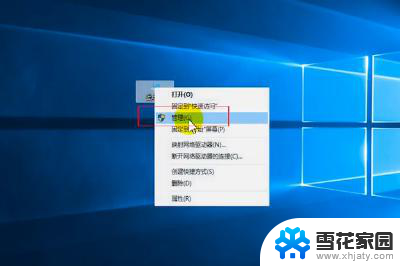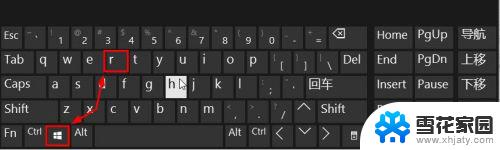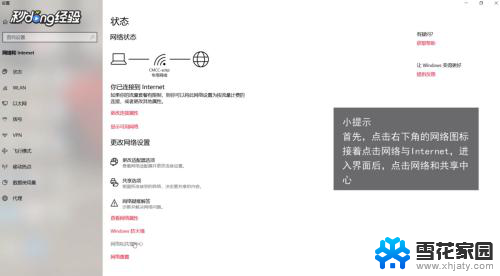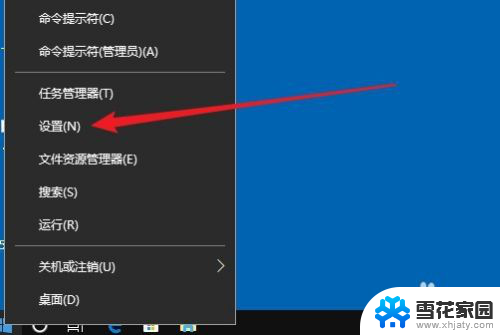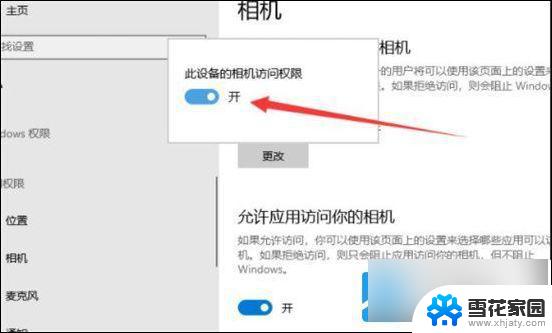win7玩win10游戏方法 win10系统老游戏无法运行怎么办
win7玩win10游戏方法,随着Windows 10操作系统的推出,许多游戏迷纷纷升级了他们的操作系统,希望能够体验更多新的游戏,一些老游戏却无法在Windows 10系统下正常运行,这让许多玩家感到困扰。幸运的是我们可以通过一些简单的方法来解决这个问题,让我们能够在Windows 10系统下继续畅玩我们钟爱的老游戏。接下来我将为大家介绍一些Win7玩Win10游戏的方法以及解决Windows 10系统老游戏无法运行的办法。
具体方法:
1.第一步在win10系统上,鼠标右键老游戏的启动程序,选择属性,进去之后,点击兼容性,如下图所示:
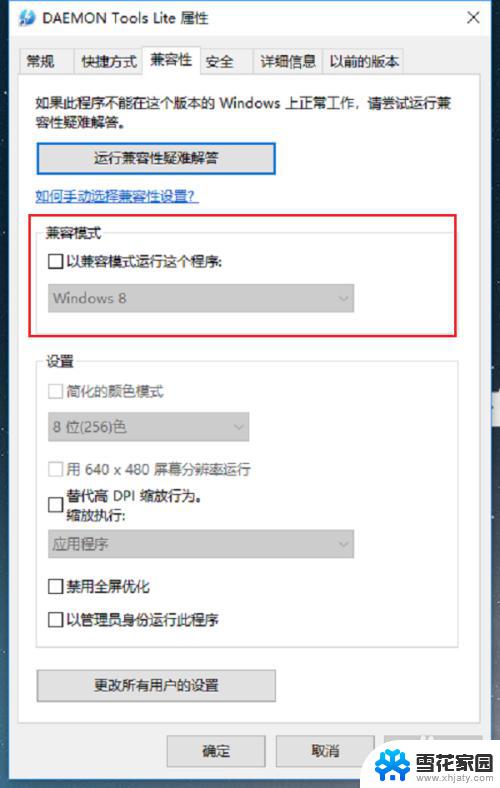
2.第二步进去兼容性界面之后,勾选“以兼容模式运行这个程序”,下面选择Windows7,点击确定,如下图所示:
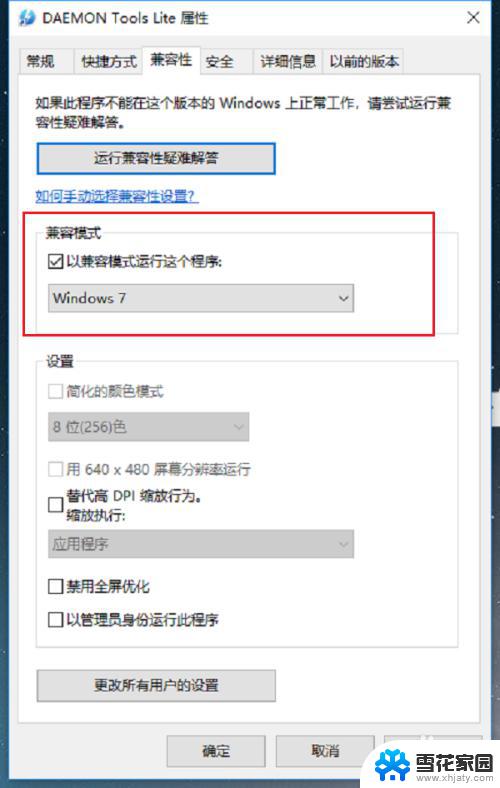
3.第三步打开控制面板,点击程序下方的卸载程序。进去程序和功能界面之后,点击启用或关闭Windows功能,如下图所示:
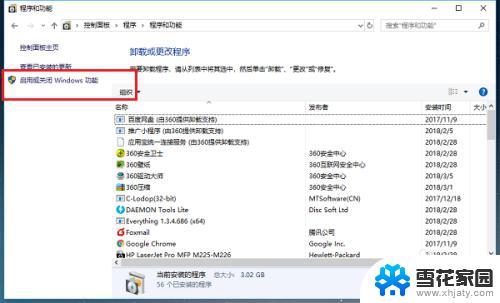
4.第四步进去启用或关闭Windows功能界面之后,勾选旧版组件下方的“DirectPlay”。点击确定,如下图所示:
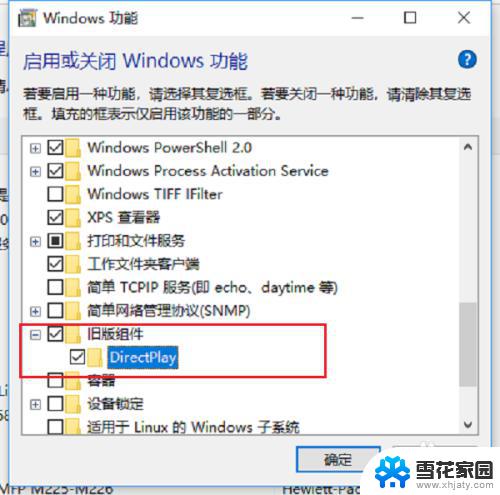
5.第五步按win+R键打开运行,输入regedit,点击确定,如下图所示:
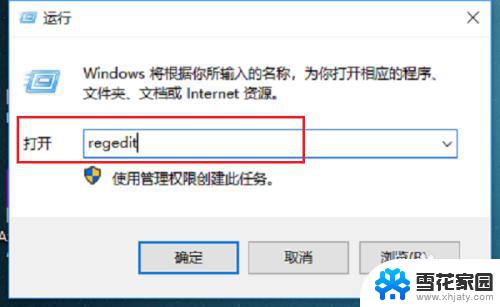
6.第六步进去注册表编辑器之后,依次点击HKEY_CURRENT_USER->Control Panel->Keyboard,选中KeyboardSpeed,双击进去,将默认的值改大,比如可以设置为45,点击确定之后,再去打开老游戏,就可以很好的玩了,如下图所示:
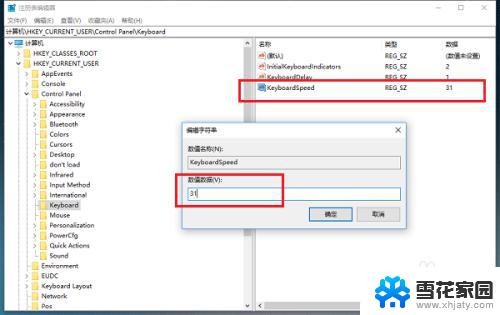
以上就是win7玩win10游戏方法的全部内容,如果您出现了这种情况,可以尝试根据本文提供的方法解决,希望对您有所帮助。